小米笔记本投屏到小米电视 小米笔记本电脑投影设置到小米电视
更新时间:2024-04-27 10:46:33作者:jiang
小米笔记本和小米电视是小米生态系统中的两款热门产品,它们之间可以实现便捷的投屏功能,用户只需在小米笔记本上设置好投影选项,然后选择投屏到小米电视,即可在大屏幕上观看笔记本中的内容。这种投屏功能不仅方便了用户在家中进行办公或娱乐,同时也提升了用户体验。小米的产品互联互通,为用户带来更加智能、便捷的生活方式。
具体方法:
1.打开小米电视,点击电视首页的“我的应用”。进入我的应用列表界面。

2.在我的应用界面,点击“无线投屏”,打开无线投屏应用。

3.在“无线投屏”应用界面,点击“快速投屏”,进入等待连接界面。
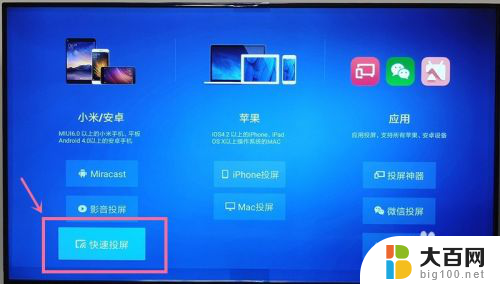

4.在小米笔记本电脑上,按下F6键。弹出投影功能,在投影功能界面,点击“连接到无线显示器”。

5.电脑会搜索在同一个网络下的所有无线显示器和音频设备,在列表中可以看到正在等待连接的小米电视。点击小米电视,进行连接。

6.等待连接成功,连接成功后,电脑屏幕就投影到小米电视上了。
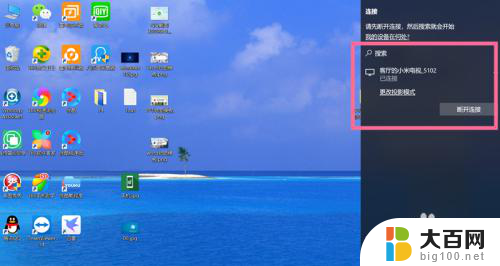
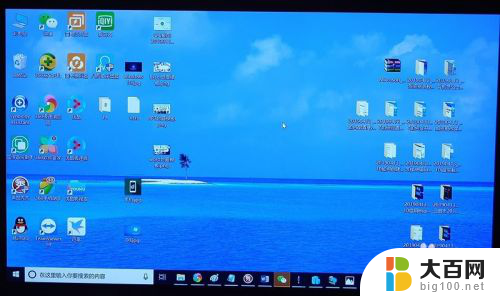
以上就是小米笔记本投屏到小米电视的全部内容,如果你们遇到相同的情况,可以参考小编的方法来处理,希望对大家有所帮助。
小米笔记本投屏到小米电视 小米笔记本电脑投影设置到小米电视相关教程
- 红米笔记本投屏小米电视 小米笔记本电脑如何连接小米电视投影
- 小米笔记本可以投屏吗 小米笔记本电脑无线投影到小米电视
- 小米笔记本投屏到电视机 笔记本电脑如何连接小米电视进行无线投影
- 小米电视如何笔记本投屏 如何使用无线方式将笔记本电脑投影到小米电视上
- 笔记本电脑连接小米电视投屏 如何将笔记本电脑连接到小米电视进行无线投影
- 小米手机投屏到笔记本 小米手机投屏到电脑教程
- 小米电视怎么电脑无线投屏 无线投影笔记本电脑到小米电视的方法
- 小米电视无线连接电脑投屏 笔记本电脑无线投影到小米电视的方法
- windows电脑投屏到小米电视 笔记本电脑如何连接小米电视进行无线投影
- 连接小米电视. 笔记本电脑如何通过无线方式投影到小米电视
- 苹果进windows系统 Mac 双系统如何使用 Option 键切换
- win开机不显示桌面 电脑开机后黑屏无法显示桌面解决方法
- windows nginx自动启动 Windows环境下Nginx开机自启动实现方法
- winds自动更新关闭 笔记本电脑关闭自动更新方法
- 怎样把windows更新关闭 笔记本电脑如何关闭自动更新
- windows怎么把软件删干净 如何在笔记本上彻底删除软件
电脑教程推荐